Jak włączyć tryb ciemny w Microsoft Teams
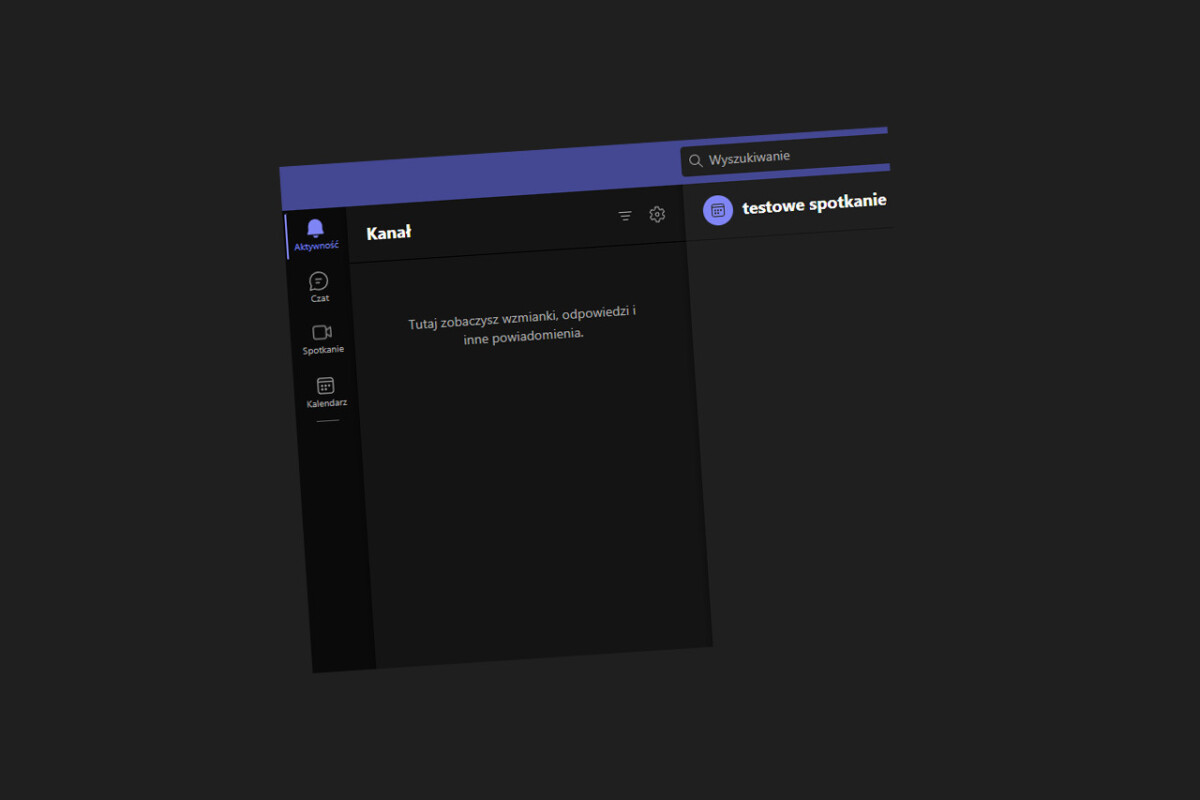
Jako gracz i programista na co dzień korzystam z trybów ciemnych niemal wszędzie, gdzie tylko się da. Powód jest bardzo prosty — spędzam przed ekranem całe mnóstwo czasu, a tryby ciemne pozwalają mi męczyć mój wzrok nieco mniej.
Wielu z Was spędza sporo czasu na platformie Teams, na której na całe szczęście możemy bez żadnego problemu włączyć tryb ciemny.
Oto instrukcja krok po kroku:
1Naciśnij na ikonę trzech kropek w prawym górnym rogu. Znajduje się ona tuż obok Twojego zdjęcia.
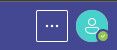
2Wybierz z listy pozycję Ustawienia (ikona koła zębatego).ajduje się ona tuż obok Twojego zdjęcia.
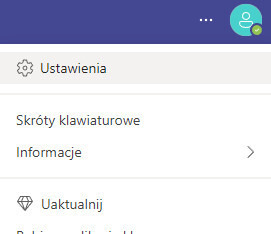
3 W zakładce „Ogólne” w sekcji „Motyw” naciśnij na Ciemny.
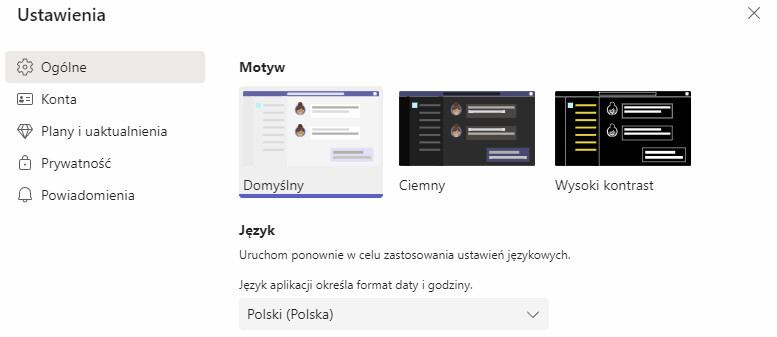
Po wykonaniu tych kroków motyw powinien automatycznie przełączyć się na ciemny. Jeśli tak się nie stanie, spróbujcie odświeżyć stronę lub zresetować aplikację.
 Więcej wpisów
Więcej wpisów